 Excelの条件付き書式を
Excelの条件付き書式を
複数のセルに一度に付ける一括設定操作
(パソコン困った話)
条件付き書式の一括設定操作のポイントは複合参照
Excelで便利に感じた操作の備忘録です。
条件付き書式を、複数のセルに一度に付ける一括設定操作の手順です。
この操作のポイントは「複合参照」の扱い方にあります。
以下、具体的な例で説明します。
下図のようなカレンダーの表で
” 「土曜日」の行は青く、「日曜日」の行は赤く塗りつぶたい ” というとき
条件付き書式を使います。
1行ずつ条件付き書式を設定するのは大変ですし
黄色い刷毛の「書式のコピー」を使っても、繰り返しが多くて煩雑です。
こんなとき条件付き書式を一度に設定できるととても便利です。
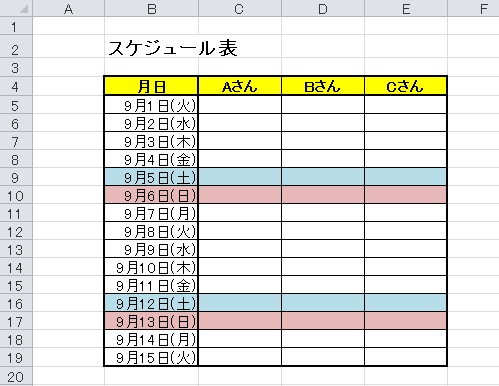
操作手順
操作手順を書きます。
下図のような表があるとします。
「月日」の列は「日付データ」で、
表示形式が、「分類」が「ユーザー定義」、「種類」の欄に「m"月"d"日"(aaa)」
となっています。
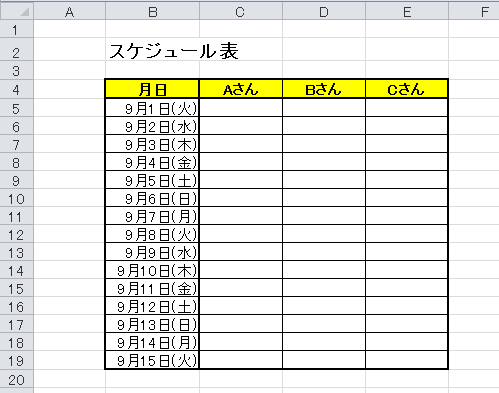
「日曜日」の行を赤く塗りつぶす条件付き書式から設定します。
セル範囲 B5:E19が条件付き書式を付ける対象です。この範囲に条件付き書式を一度に付ける一括設定を行ないます。
01. セル範囲 B5:E19を選択する。
(条件付き書式を付けたい範囲を全部選択します。例では、見出しの行(黄色い行)以外の全部です。)
02. ①[ホーム]タブ → ②[条件付き書式] → ③[新しいルール]とクリックする。
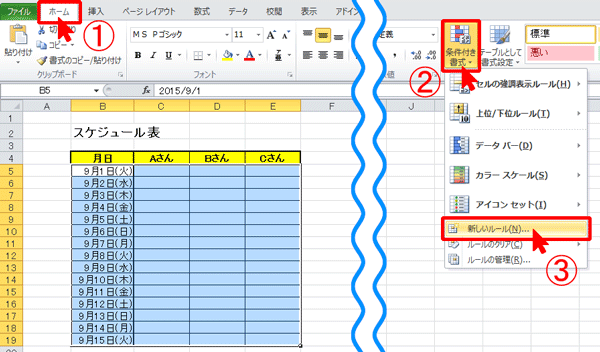
03. [新しい書式ルール]ダイアログボックスが表示されます。
①[・数式を使用して、書式設定するセルを決定]をクリックする。
★これを使います。
②[次の数式を満たす場合に値を書式設定]の欄に「=WEEKDAY( 」と入力する。
★WEEKDAY関数を使います。
③セルB5をクリックする。「=WEEKDAY( $B$5 」と入力されます。
★参照先が最初は必ず絶対参照になります。
④ここがポイント!F4キーを2回押す。
「=WEEKDAY( $B5 となります。
★列はB 列で固定し、行は相対参照とした複合参照にします。
選択したセル範囲のすべてのセルで、”自分と同じ行のB列のセル”を参照させます。
セルB5が選択範囲の中でアクティブセルになっている(白くなっている)状態で、
条件付き書式を入力すると、”$B5”という参照になります。
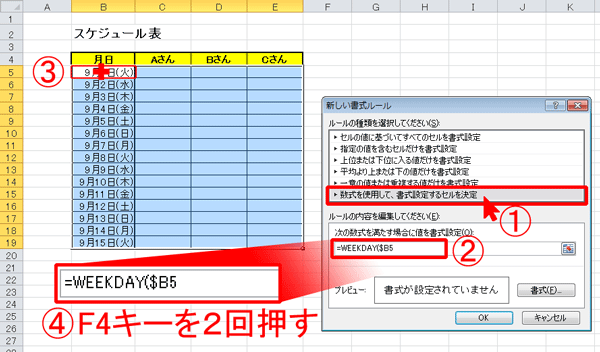
04. 数式の入力を続けます。
①「=WEEKDAY($B5,1)=1」と入力する。(意味はセルB5の値が日曜日ならば)
※ 先頭の「=」は「これから数式を入力しますという印です。2つめの「=」は「左辺と右辺が等しいのなら」という比較演算子です。
②[書式]ボタンをクリックする。
スポンサーリンク
後は色を塗りつぶす書式を付ける操作です。
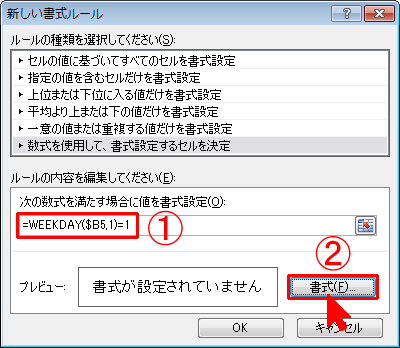
05. [セルの書式設定]ダイアログボックスが表示されます。
① [塗りつぶし]タブをクリックする。
② [背景色]のパレットの中から赤系の色を選ぶ。
③[OK]をクリックして、[セルの書式設定]ダイアログボックスを閉じる。
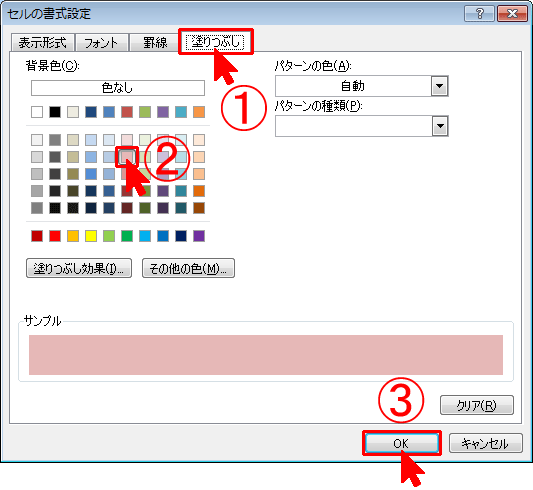
06. [新しい書式ルール]ダイアログボックスに戻り
これも[OK]をクリックして、[新しい書式ルール]ダイアログボックスを閉じる。
ダイアログボックスが閉じると同時に、日曜日の行にパッと赤い背景色が一度に付きます。
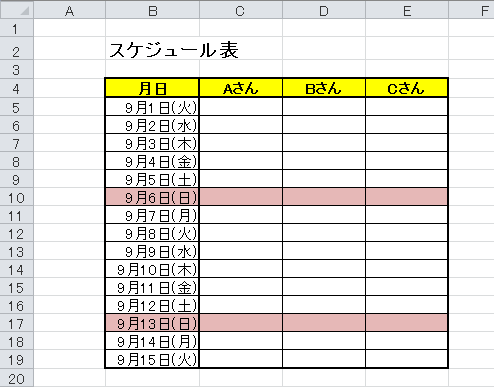
☆ 補足 ☆
【 ポイントの"$B5"にすることの説明 (繰り返しです) 】
セル範囲 B5:E19をB5からE19へドラッグすると
青い選択範囲の中でドラッグ開始点のセルB5だけが白くなります。
選択範囲の中でのアクティブセルを示しています。
このアクティブセルは一括設定のために選択された
選択範囲内のすべてのセルの代表者だと考えます。
アクティブセルが選択範囲内で上下・左右どこへ移っても数式の計算が正しくなるように、最初のアクティブセルだけに正しい参照の仕方を代表させて指定します。
今回の例で必要なことは、アクティブセルが
・横へ列が移っても、B列への参照は変わらないこと。
B列への参照を固定するので、$Bとする。
・縦へ行が移れば、参照先も追随して上下に動くこと。
つまり行番号に$は付けない相対参照。
つまり、列はB列固定・行は相対となる複合参照です。
アクティブセルがB5にあるとき条件付き書式を付けると、$B5 という複合参照になります。
【 WEEKDAY関数の使い方 】
WEEKDAY関数の機能
日付データを受け取り、曜日に対応した1~7の整数を返します。
WEEKDAY関数の引数
引く数の設定項目は2つ。「シリアル値」と「種類」です。
引数の指定方法は次の通りです。
・「シリアル値」 には、日付を表すシリアル値を指定します。
・「種類」には、
半角数字1、2、3のどれかを入力して戻り値のパターンを指定します。
そのパターンは 次の通りです。
1の場合:日なら1 月なら2 火なら3 水なら4 木なら5 金なら6 土なら7を返す。
2の場合:月なら1 火なら2 水なら3 木なら4 金なら5 土なら6 日なら7を返す。
3の場合:月なら0 火なら1 水なら2 木なら3 金なら4 土なら5 日なら6を返す。
(1は省略可)
07. 土曜日の行に青い背景色をつけます。
もう一度セル範囲 B5:E19を選択し、繰り返し同様の操作を行います。
今度の条件を満たすWEEKDAY関数の式は
「=WEEKDAY($B5,1)=7」 (意味はセルB5の値が土曜日ならば)になります。
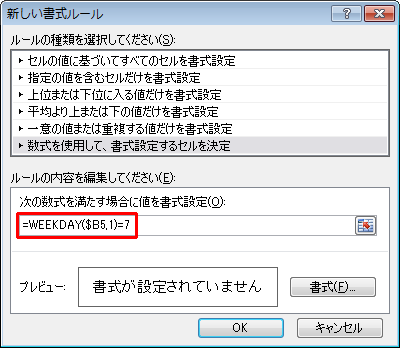
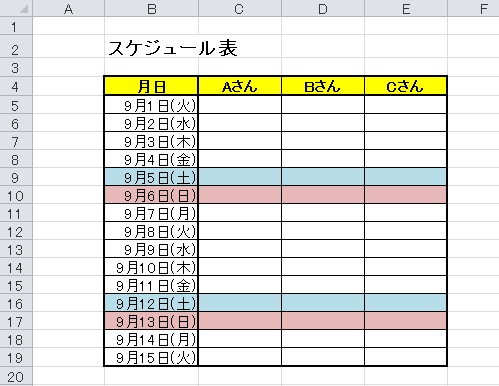
スポンサーリンク
たとえば ”土曜日・日曜日を同じ色” にするなら
週休二日なので、稼働しない土曜日・日曜日はグレーにしたい
という場合では、WEEKDAY関数の使い方を少し工夫すると
条件付き書式の条件がひとつだけで済みます。
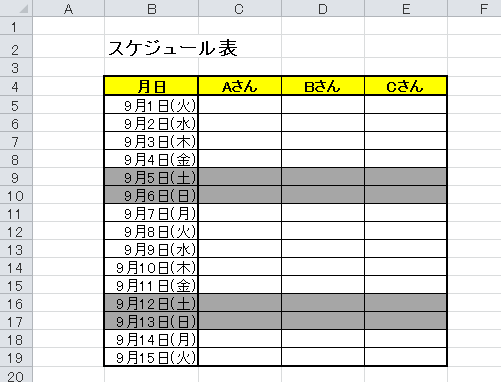
[新しい書式ルール]ダイアログボックスの条件式で、WEEKDAY関数の2番目の引数を半角で「2」にして、戻ってくる値が5よりも大きいとします。
「=WEEKDAY($B5,2)>5」
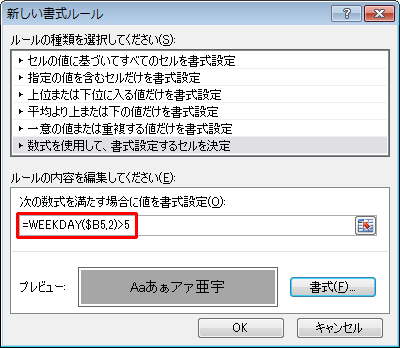
条件付き書式を複数のセルに一度に付けられ一括設定操作(終わり)